Pasang Gnome pada Rhel 8 / CentOS 8
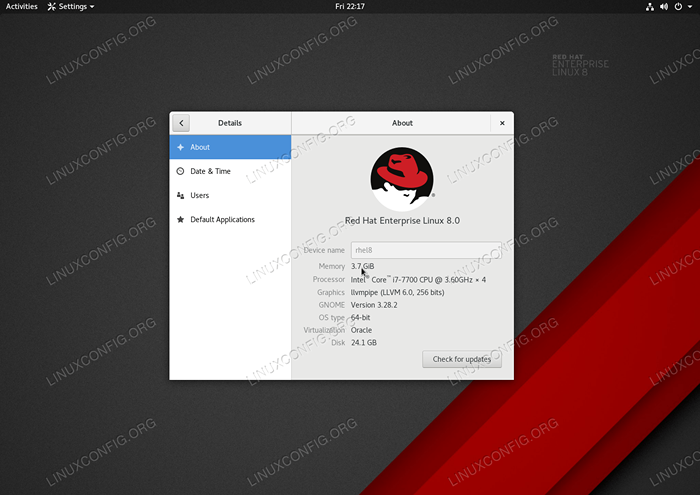
- 4495
- 217
- Dale Harris II
RHEL 8 / CentOS 8 datang secara lalai, kerana sudah bertahun -tahun sudah dengan persekitaran desktop GNOME. Dari sebab ini, dalam erti kata yang lebih luas apabila kita bercakap mengenai pemasangan gnome desktop kita biasanya bercakap mengenai stesen kerja RHEL 8 / CentOS 8.
Dalam tutorial ini, kami akan memasang gnome desktop sebagai sebahagian daripada stesen kerja kumpulan pakej.
Dalam pemasangan gnome ini pada tutorial redhat 8 anda akan belajar:
- Cara Memasang Desktop Gnome di RHEL 8 / CentOS 8.
- Cara Mengubah Runlevel ke Boot ke Antara Muka Grafik di RHEL 8 / CentOS 8.
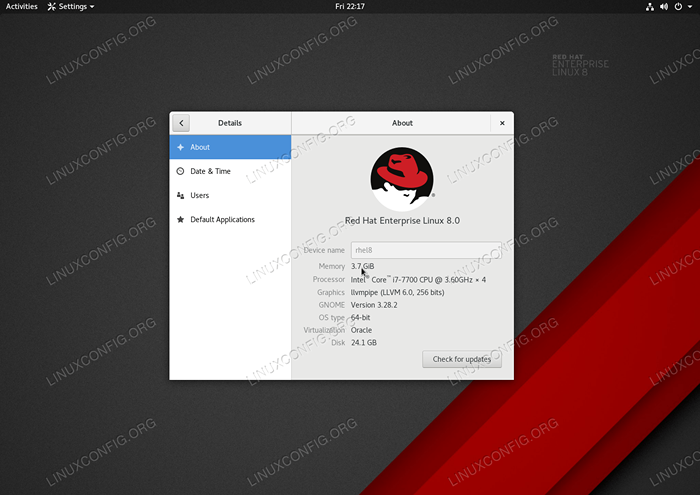 Persekitaran Grafik Desktop Gnome di RHEL 8 / CentOS 8.
Persekitaran Grafik Desktop Gnome di RHEL 8 / CentOS 8. Keperluan perisian dan konvensyen yang digunakan
| Kategori | Keperluan, konvensyen atau versi perisian yang digunakan |
|---|---|
| Sistem | RHEL 8 / CENTOS 8 |
| Perisian | Repositori pakej yang diaktifkan |
| Yang lain | Akses istimewa ke sistem linux anda sebagai akar atau melalui sudo perintah. |
| Konvensyen | # - Memerlukan arahan Linux yang diberikan untuk dilaksanakan dengan keistimewaan akar sama ada secara langsung sebagai pengguna root atau dengan menggunakan sudo perintah$ - Memerlukan arahan Linux yang diberikan sebagai pengguna yang tidak layak |
Cara Memasang Gnome Pada Redhat 8 Langkah demi Langkah Arahan
- Log masuk ke konsol RHEL 8 / CentOS 8 dan masukkan cangkang baris arahan. Kemudian, laksanakan perkara berikut
DNFPerintah:
# senarai kumpulan DNF mengemas kini repositori pengurusan langganan. Mengemas kini repositori pengurusan langganan. Pemeriksaan Tamat Metadata Terakhir: 0:42:10 Ago di Fri 16 Nov 2018 21:53:15 EST. Kumpulan Alam Sekitar yang Tersedia: Server Sistem Operasi Kustom Dipasang Kumpulan Alam Sekitar: Minimum Pasang Stesen kerja Kumpulan yang ada: .Pembangunan Teras Bersih RPM Pembangunan Alat Pengurusan Kader Sokongan Sokongan Sokongan Saintifik Alat Pembangunan Alat Pembangunan Alat Sistem Pengurusan Tanpa Pelayan Rangkaian Legacy Unix Keserasian Alat Pentadbiran Grafik
Sekiranya semuanya berjalan lancar, anda mesti melihat
Stesen kerjakumpulan yang disenaraikan sebagai sebahagian daripadaDNFoutput arahan. - Menggunakan
DNFperintah untuk memasangStesen kerjakumpulan:# DNF GroupInstall Workstation
Ini mungkin mengambil sedikit masa. Tekan
yUntuk meneruskan pemasangan:Ringkasan Transaksi =============================================== ================================================= ================================================= Pasang 1018 Pakej Jumlah Saiz Muat Turun: 929 m Saiz Dipasang: 2.8 g Adakah ini ok [y/n]: y
- Setelah pemasangan gnome desktop selesai boot lalai perubahan ke runlevel grafik. Ini akan memastikan bahawa kali seterusnya anda reboot sistem, sistem akan boot ke GUI yang dalam kes ini adalah gnome:
# Systemctl Set-Default Graphical.sasaran
- Mulakan sesi desktop grafik dengan melaksanakan:
# Systemctl mengasingkan grafik.sasaran
Sebagai alternatif, reboot sistem anda jika boleh.
Tutorial Linux Berkaitan:
- Perkara yang hendak dipasang di Ubuntu 20.04
- Perkara yang perlu dipasang di Ubuntu 22.04
- Perkara yang perlu dilakukan setelah memasang ubuntu 20.04 Focal Fossa Linux
- Pasang Arch Linux di Workstation VMware
- Mint 20: Lebih baik daripada Ubuntu dan Microsoft Windows?
- 8 persekitaran desktop Ubuntu terbaik (20.04 Focal Fossa ..
- Perkara yang perlu dilakukan setelah memasang Ubuntu 22.04 Jur -ubur Jammy ..
- Cara memasang Ubuntu 22.04 Jammy Jellyfish Desktop
- Ubuntu 20.04 Panduan
- 8 persekitaran desktop Ubuntu terbaik (22.04 Jammy ..
- « Cara Memasang Pelayan Chef, Workstation dan Chef Client di Ubuntu 18.04
- Cara Memasang VSFTPD pada RHEL 8 / CentOS 8 »

